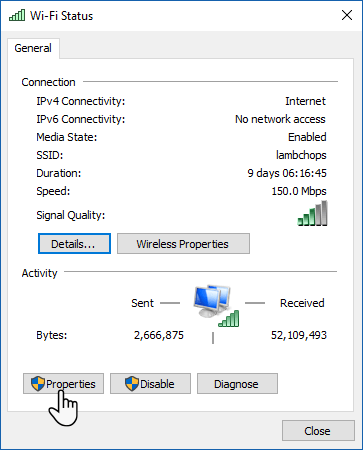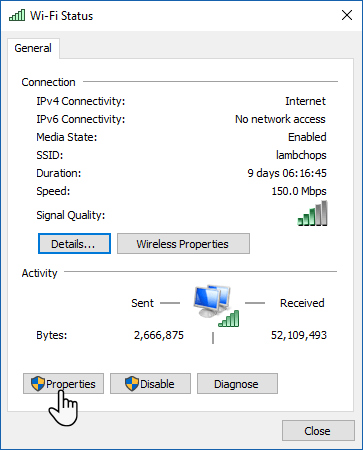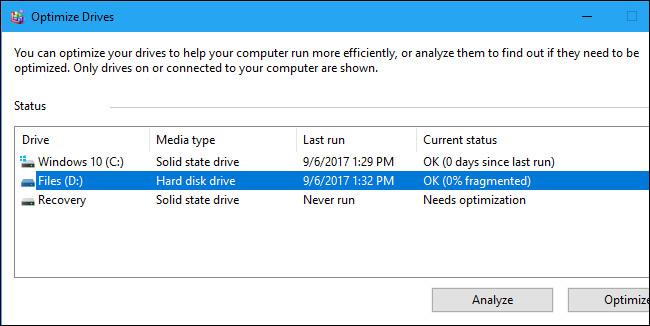Користуватися Wi-Fi на мобільних пристроях і комп’ютерах надзвичайно зручно, але недоліком є те, що він споживає багато заряду батареї. Тому, коли ви можете використовувати мережу Ethernet (дротову мережу), ви повинні використовувати її всі переваги. Однак проблема полягає в тому, що Windows не відключає Wi-Fi автоматично щоразу, коли ви підключаєте мережу Ethernet. Отже, у цій статті Tips.BlogCafeIT допоможе вам зробити саме це.
Вимкніть Wi-Fi, коли підключено кабель Ethernet
Це досить простий трюк. Спочатку переконайтеся, що ваш комп’ютер підключено до Wi-Fi.
Відкрийте піктограму системного лотка та клацніть Відкрити центр мереж і спільного доступу . Крім того, ви також можете ввести ncpa.cpl у полі «Виконати» , щоб відкрити «Мережеві підключення» .
Натисніть піктограму адаптера для підключення Wi-Fi. З’явиться вікно стану Wi-Fi , натисніть «Властивості».
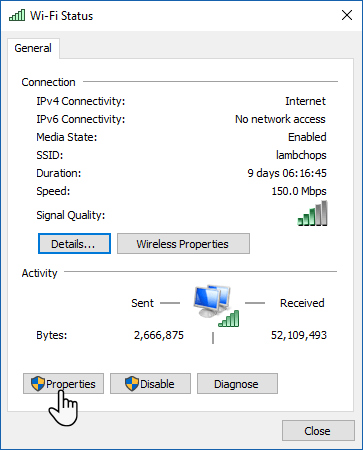
У вікні властивостей Wi-Fi клацніть вкладку Мережа та виберіть Налаштувати.
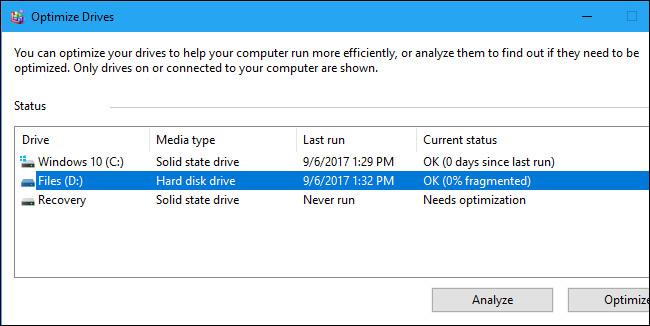
У новому вікні перейдіть на вкладку «Додатково». Усі властивості бездротового адаптера відображаються у вигляді списку. Знайдіть розділ «Вимкнути після дротового підключення» . Потім у спадному меню «Значення» праворуч виберіть «Увімкнено» . Нарешті натисніть OK.
Примітка. Запис «Вимкнути після дротового підключення» є властивістю адаптера бездротової мережі, і він може не відображатися, якщо адаптер не підтримує його.
Крім того, ви можете використовувати програмне забезпечення сторонніх розробників, наприклад Wireless AutoSwitch, для виконання тієї ж роботи.
Чи підтримує ваш мережевий адаптер можливість відключати Wi-Fi під час підключення до дротової мережі? Спробуйте перевірити та налаштувати на довше використання батареї!